Как установить и удалить точки восстановления системы Windows 10
В предыдущих статьях мы научились включать защиту системных файлов Windows 10 и увеличивать размер дискового пространства, резервируемого для точек восстановления. Рассмотрим подробнее, как самостоятельно создавать и удалять точки восстановления системы.
Добавляем точку
- Запускаем «Панель управления», далее «Система» (или можно воспользоваться короткой комбинацией клавиш Win+Pause/Break).
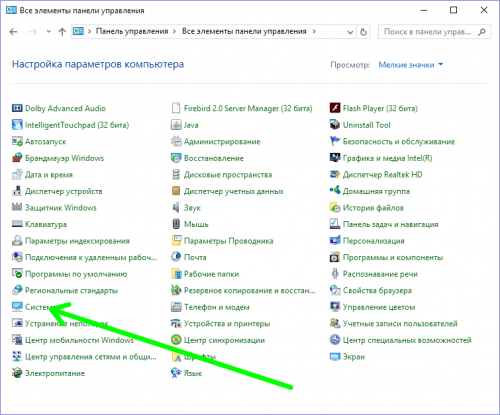
- Кликаем подраздел «Защита системы».
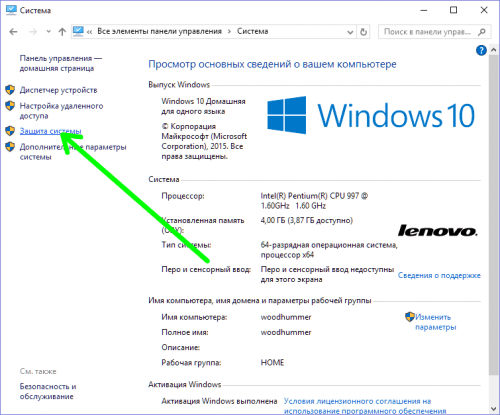
- Находим жесткий диск, где включена системная защита и кликаем «Создать».
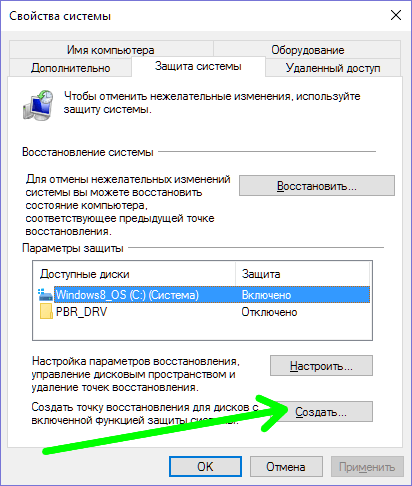
- Вводим требуемое имя и снова кликаем «Создать».
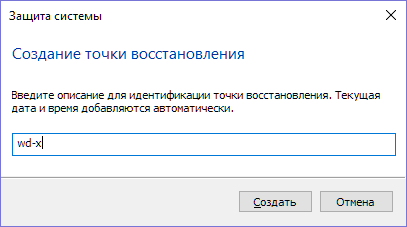
- Ждем завершения процесса.
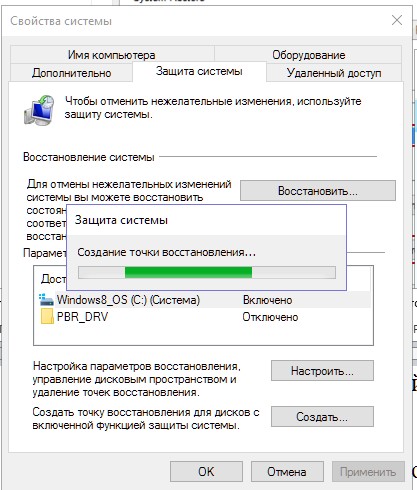
Удаляем точки восстановления
- Повторяем шаги 1 и 2 предыдущего пункта.
- Выбираем диск и кликаем «Настроить».
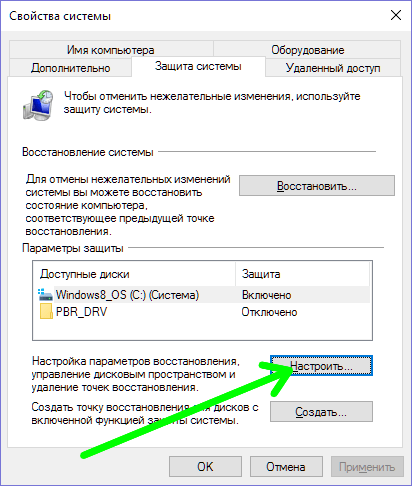
- Кликаем «Удалить».
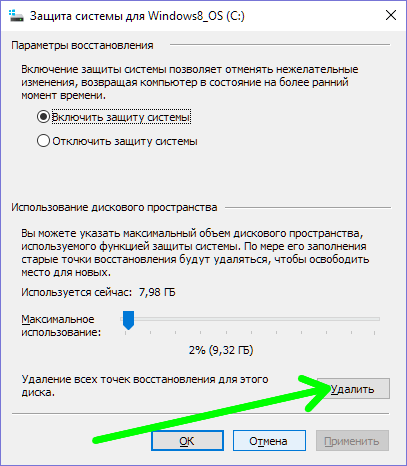
- Соглашаемся с предупреждением системы.
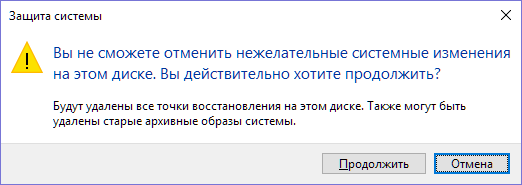
Вместо послесловия
Учтите: удалить можно только сразу все точки восстановления системы. Старайтесь не пользоваться этой опцией без особой надобности.
поделитесь с друзьями:





